
La rete è letteralmente invasa da da portali che consentono a chiunque di creare quiz di ogni tipo, pertanto non è facile orientarsi in questa giungla di proposte, talora, mirabolanti (nonché minate da scorie di ingannevole pubblicità).
Chi, come noi, fa didattica potrebbe partire dalla piattaforma anglosassone PurposeGames. Piccola (ma determinante) premessa: Purpose Games è in inglese, ma, come si è già scritto altrove, ciò non ci deve demoralizzare. Mal che vada, nel dubbio, potete usare anche questa guida 🙂
Ecco come si presente l’Home Page di Purpose Games:

È una pagina in cui, sostanzialmente, si gioca. Il motto “Create, Play and Learn” (“Crea, gioca e impara”) ci comunica che subito che non manchi un occhio alla didattica; inoltre, se osserviamo il frame di destra, ci accorgiamo che esiste anche una sorta di interattività con altri giocatori (Live Pulse). Un social network ludico di impostazione pure “didattica”? Sì, senza dubbio. Inoltre, la barra celestina del menu in alto ci fa comprendere che vi siano gruppi, premi (virtuali), tornei e classifiche. Ma il bello sta nella voce “Create” ed è da lì che dobbiamo partire. Naturalmente, per generare una nostra “sala giochi”, dobbiamo attivare un’utenza. Si va su “Register Free” e si inserisce quanto richiesto.
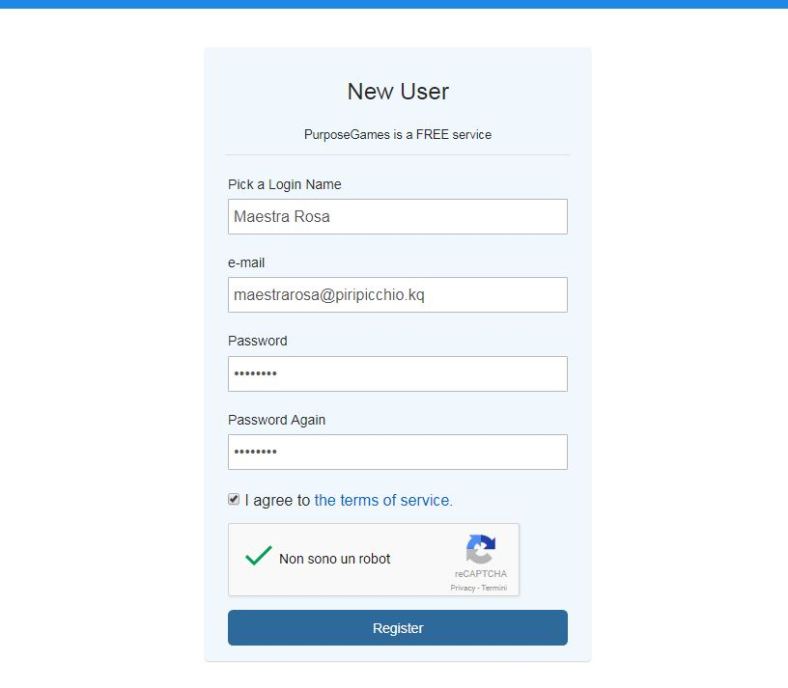
Una volta loggati, poniamo attenzione alla voce “Create” del menu. Basta raggiungere la scritta con il mouse e vi comparirà il seguente sottomenu:

Ecco la tipologia dei quiz che potremo creare e che, adesso, andremo ad analizzare in base alle operazioni di making.
Text Quiz: molto semplice. Si formulano delle domande e si inseriscono le relative risposte. Il giocatore, nel momento in cui legge la domanda, dovrà cliccare sulla risposta giusta. A lui compariranno tutte le risposte a tutte le domande: si tratterà di scegliere quella esatta. Vediamo come fare.
Questa la schermata vuota:

Inventiamoci, allora, un quiz linguistico: abbinare una parola in Inglese ad una in Italiano:

Finito qui? Non proprio… Abbiamo controllato che lo opzioni di gioco vadano bene? No? Allora, cliccate su “Game Settings”:

Qui un po’ di attenzione, please, poiché queste operazioni valgono anche per gli altri giochi, pertanto, una volta memorizzati i vari step, siamo a posto.
Possiamo decidere se rendere il nostro gioco “pubblico” o privato”.
Occhio a “How many chances does a player get” ovvero decidere quali siano le “possibilità di vita” nel gioco. Apriamo la finestrella:
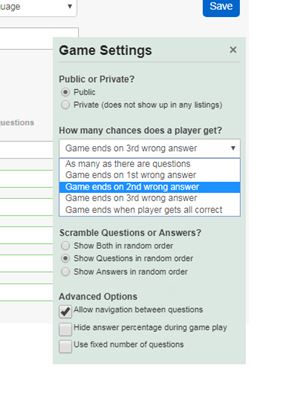
Possiamo scegliere che il gioco dia possibilità pari al numero delle domande (5 domande = 5 “vite”); oppure che il gioco finisca dopo o 1 o 2 o 3 risposte errate; oppure che il gioco finisca solo quando è completato (quindi valutando come malus ogni possibile risposta errata). Solitamente, nella didattica, al fine di contribuire ad una finalità formativa integrale, si sceglie l’ultima opzione.
“Scramble Questions or Answers?”: possiamo scegliere se mischiare solo il gettito delle domande o solo la proposizione delle risposte o entrambi.
Opzioni avanzate:
“Allow navigation between questions” prevede la possibilità da parte del giocatore di scegliere le domande, grazie ad un cursore di movimento con una freccia a sinistra e una a destra, poste agli estremi del box della parola.
“Hide answer percentage…” nasconde la percentuale delle risposte giuste, durante il gioco.
“Use fixed number of questions” consente di utilizzzare un numero prefissato di domande.
Una volta cliccato su “Save”, possiamo aggiungere l’immagine su “Add an image”; quindi clicchiamo su “Publish”, ci apparirà il link e il nostro quiz è online.

Clicchiamo su Play e giochiamo:

Alla fine, la classifica con le opzioni di condivisione (che i ragazzi amano particolarmente quando vogliono farsi belli… ):

Image Quiz – Un quiz partendo da un’immagine. Quante idee… un mosaico di personaggi da riconoscere… una carta geografia muta da fare parlare… un abbecedario per imparare i vocaboli dalle illustrazioni… E potremmo continuare. Però dobbiamo scegliere: una carta dell’Italia per insegnare dove siano le principali città ai nostri pupilli. E la prima videata ci spinge subito a cercare un’immagine adatta che potremmo scaricare dalla rete (creative commons, por favor…) per poi uploadarla.

Una volta caricata sulla piattaforma, vi comparirà in basso e non dovrete fare altro che cliccare su “Use” per poterla utilizzare.

Avete cliccato su “Use”? Oplà…

Riempiamo i vari box…

Per inserire le città da indovinare, cliccare sulla carta e seguire quanto richiede. Fate clic in corrispondenza – che so… – di Genova. Vi compare un box su cui inserire il nome della località.

Inserite, date l’ok e ripetete l’operazione per le altre città, in base alle varie localizzazioni sulla carta.
Una volta che siete a buon punto e decidete di chiudere, cliccate su “Save” (ma prima controllate che tutto sia a posto sul Game Settings), quindi su “Publish”, pertanto cliccate sul link e sarete nel gioco.

Cliccando sul simbolo del “play”, vi compariranno in alto i nomi delle località da localizzare e indovinare.
Da notare la variante “Create Image Quiz (Shape)” in cui, invece di inserire i puntini, si possono realizzare delle aree cliccabili (ideali per quiz geografici regionali).
Creating a Matching Game – ovvero attribuire nomi a categorie e sottocategorie. Osserviamo la videata:

Si possono creare più colonne a seconda della tipologia di qui che si vuole proporre. La più semplice (due colonne) potrebbe essere basata sul collegamento tra una data ed un evento (Storia), tra uno Stato e la capitale (geografia), tra una parola in lingua italiana e una in lingua straniera (lingua), tra una breve espressione ed il suo risultato (matematica).
Tre colonne: un esempio film, attore e personaggio recitato
Quattro colonne: una frase da ordinare.
Semplifichiamoci la vita e proviamo a creare un quiz storico: “Conosci la data?”. Dopo avere riempito gli spazi vuoti, al fine di indicare titoli del quiz, genere, regole, etc., cominciamo – per ogni riga – a scrivere una data e un fatto. Ah… nel Game Settings, ricordatevi di precisare se volete l’intestazione o no per ogni colonna.
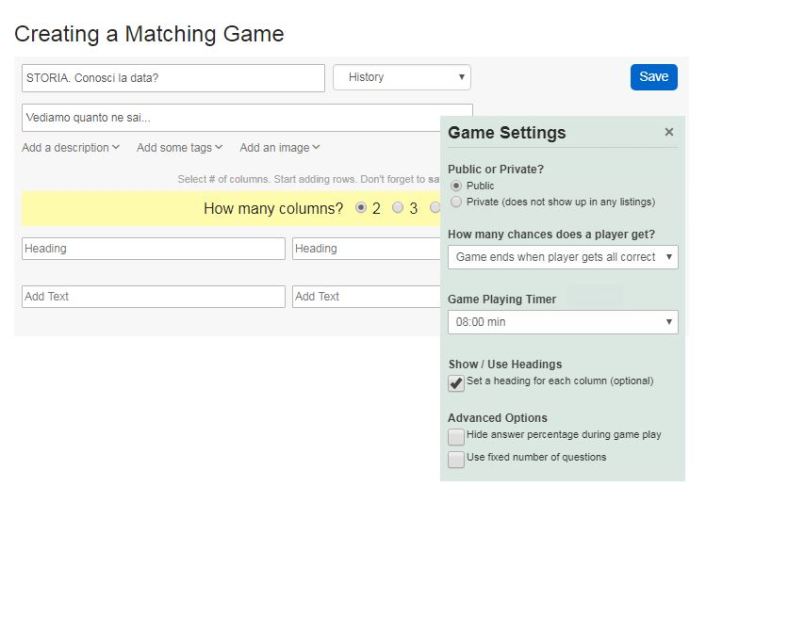
Ecco qui. Ricordiamoci di scegliere un’immagine di sfondo… consiglio: non cliccate sulle carotine; servirebbero per rendere più difficile il gioco, ma non mi sembra il caso…

Cliccate su Save e Publish e offrite il gioco. Ecco che vedrete cliccando su Play. Si tratterà di cliccare prima sulla data e poi sull’evento. Se l’accoppiamento è giusto, comparirà il colore verde su entrambi i tasselli.

Creating a “Type-the-Answer” Game – Questo è il quiz che offre più spazio di manovra. Tutto parte da parole che dobbiamo scrive nel box a fianco del bottone answer, pertanto ci si può veramente sbizzarrire. Potremmo semplicemente fare un test su tutti i capoluoghi di regione d’Italia: chi crea il quiz inserisce tutti i nomi di città che poi verranno nascosti e il giocatore dovrà, a memoria, inserirli tutti fino alla fine (o, seconda delle regole di gioco).
Oppure si può creare un gioco con il vocabolario: definizioni e parole. Questo potrebbe essere l’esempio base, tanto per comprendere come funzione questo complesso modulo “interrogativo”. Proviamoci. Guardiamo la schermata:

In verità, a smanettare con il Design Layout e il Game Settings si possono inserire diverse varianti che potrete scoprire strada facendo: per ora limitiamoci ad inserire le definizioni e il vocabolo.

Appena salviamo e pubblichiamo, arriviamo qui:
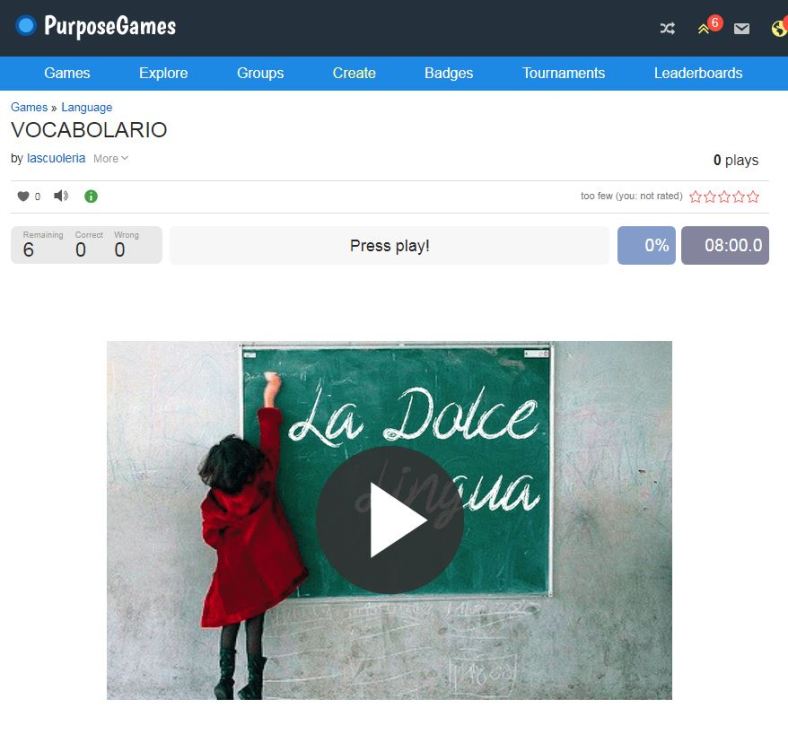
E, piano piano, il giocatore dovrà inserire le parole richieste dalle definizioni.

Creating a “Multiple-Choice” Game – Classico qui a scelta multipla. Possiamo aggiungere eventuali immagini, opzioni e molto altro. Vediamo di creare un quiz di Storia dell’Arte.

Inseriamo le varie domande, salviamo, pubblichiamo e poi diamo in pasto il gioco alla rete.

Create a Slide Quiz – Al momento c’è la versione beta, purtroppo non pienamente funzionante. Si tratta di un quiz a scelta multipla, corredato da immagini. Appena sarà più stabile, provvederò a completare questo post.
Per il momento direi che di carne sul fuoco ce ne sia abbastanza… (Riccardo Storti)
